Suosituimmat tavat saada yhteystiedot takaisin iPhoneen [täydellinen opas]
 Päivitetty Lisa Ou / 24. marraskuuta 2021 klo 09
Päivitetty Lisa Ou / 24. marraskuuta 2021 klo 09Yhteystiedot ovat tärkeitä tietoja, jotka voit tallentaa iPhonellesi ja joiden avulla voit lähettää viestin tai soittaa jollekulle kirjoittamatta puhelinnumeroa joka kerta. Mutta on aikoja, jolloin tyhjennät ne vahingossa tai tahattomasti laitteeltasi tai millään tavalla, miksi yhteystietosi eivät ole iPhonessasi. No, se on pelottava skenaario, jos olet vahingossa tehnyt niin, koska iPhonen Puhelin- tai Yhteystiedot-sovelluksessa ei ole kumoa-painiketta, ja tapa saada yhteystiedot takaisin iPhoneen ei ole helppoa. Sinulla on oltava paras työkalu rinnallasi ja vähän vaivaa suorittaaksesi tehtäväsi. Tämä artikkeli antaa sinulle kolme parhaiksi todistettua tapaa saada yhteystiedot takaisin iPhoneen.
![Suosituimmat tavat saada yhteystiedot takaisin iPhoneen [täydellinen opas]](https://www.fonelab.com/images/ios-data-recovery/how-to-get-contacts-back-on-iphone.jpg)

Opasluettelo
Osa 1: Yhteystietojen saaminen takaisin iPhoneen SIM-kortilta
Jos poistit yhteystiedon iPhonellasi, voit palauttaa ne asettamalla SIM-korttisi takaisin paikalleen tuomalla ne henkilöille, jotka ovat tallentaneet nämä yhteystiedot SIM-kortille aiemmin. Huomaa kuitenkin, että jotkin iPhone-versiot, kuten iPhone 8, X ja 11, eivät salli yhteystietojen siirtämistä puhelimesta SIM-kortille. Voit aina kokeilla alla olevia menetelmiä, jos et tiedä, onko SIM-kortilla yhteystietoja vai ei.
Vaiheet yhteystietojen palauttamiseksi iPhoneen SIM-kortilta:
Vaihe 1Sammuta ensin laitteesi ja avaa Sim-kortin porttija aseta SIM-kortti, jossa on yhteystiedot. Varmista, että se sopii oikein ja tarkista iPhonesi yhteensopivuus SIM-kortin kanssa välttääksesi prosessin keskeytykset.
Vaihe 2Käynnistä laite ja siirry sitten kohtaan Asetukset ja vieritä alas ja napauta sitten Yhteystiedot. Napauta sen jälkeen Tuo SIM-yhteystiedot.
Vaihe 3Valitse sen jälkeen sijainti ponnahdusikkunasta. Meidän tapauksessamme napautat Oma iPhone.
Vaihe 4Yhteystietojen tuominen SIM-kortilta iPhoneen voi kestää vain sekunteja. Odota, että tuonti on valmis, ja avaa sitten Yhteystiedot app iPhonessa ja tarkista, tuodaanko kaikki yhteydet, ja olet valmis.
IOS: n FoneLab-sovelluksella voit palauttaa kadonneet / poistetut iPhone-tiedot, mukaan lukien valokuvat, yhteystiedot, videot, tiedostot, WhatsApp, Kik, Snapchat, WeChat ja muut tiedot iCloud- tai iTunes-varmuuskopiosta tai laitteesta.
- Palauta valokuvat, videot, yhteystiedot, WhatsApp ja muut tiedot helposti.
- Esikatsele tiedot ennen palauttamista.
- iPhone, iPad ja iPod touch ovat saatavana.
Osa 2: Kuinka saada poistetut yhteystiedot takaisin iPhoneen varmuuskopiotiedostoista
iCloud
iCloud on iOS-laitteiden sisäänrakennettu ominaisuus, joka tallentaa musiikkia, valokuvia, elokuvia, asiakirjoja ja muita tiedostoja, kuten yhteystietoja. Tässä tapauksessa voit noutaa ne iCloudista iPhonesi iCloud-ominaisuuden avulla, jos loit varmuuskopiotiedoston, tai sen lisäksi, että olet synkronoinut iCloud-yhteystietoja nollaamatta niitä ennen niiden poistamista.
Poistettujen yhteystietojen palauttamisen vaiheet iCloud-varmuuskopion avulla:
Vaihe 1Siirry omaan Asetukset sovellus ja mene general -osio. Vieritä alas ja napauta sitten Nollaa ja nollaa kaikki sisältö. Anna pyydettäessä iPhone-salasana vahvistaaksesi laitteen nollaus. Sen jälkeen laitteesi on jälleen aivan uusi, ja sinun on määritettävä se uutena.
Vaihe 2Kun määrität iPhonesi, määritä se palauttamaan kaikki tietosi iCloud-varmuuskopiosta. Valitse luettelosta äskettäinen varmuuskopio, joka sisältää parhaiten yhteystietosi. Tämän jälkeen iPhone alkaa palauttaa poistettuja yhteystietoja laitteen asennuksen yhteydessä.
iTunes
iTunes on ohjelma tietojen tai tiedostojen varmuuskopion luomiseen iPhonelle, ja tämä on yksi menetelmistä iOS-tietojen hallintaan iPhonessa. Tämä mielessä pitäen, jos olet luonut varmuuskopion iTunes-ohjelman avulla, saat poistetut yhteystiedot takaisin iPhonellesi nopeasti.
Poistettujen yhteystietojen palauttamisen vaiheet iPhonessa iTunes-varmuuskopion avulla:
Vaihe 1Käynnistä ensin iTunes tietokoneellasi. Liitä sitten iPhone tietokoneeseen USB-johdolla. Huomaa kuitenkin, että sinun on varmistettava, että iTunes-ohjelmasi on päivitetty versio.
Vaihe 2Valitse Laite -kuvaketta paneelin yläosassa ja napsauta sitten Palauta iPhone alla Yhteenveto. Toiminto kehottaa iPhoneasi palauttamaan kaiken iPhonen sisällön ja odottamaan, että laite latautuu, ja sinun pitäisi pystyä näkemään poistetut yhteystietosi takaisin iPhonessasi.
löytäjä
Jos käytät macOS 10.14:ää ja päivitettyjä versioita, laitteesi ei enää tue iTunes-sovellusta. Tästä syystä Finders-sovelluksen käyttäminen Macissa poistaaksesi yhteystiedot takaisin iPhonellesi on paras vaihtoehto ja erittäin suositeltava ratkaisu Mac-käyttäjille. Tämä menetelmä toimii kuitenkin vain, kun olet luonut varmuuskopion ennen kuin ne poistettiin iPhonesta.
Poistettujen yhteystietojen palauttamisen vaiheet iPhonessa Finderin avulla:
Vaihe 1Liitä iPhone tietokoneeseen USB-kaapelilla ja avaa Finder-sovellus. Jos Luota tähän tietokoneeseen ilmoitus ponnahdusikkunassa, napauta Luottamus jatkaaksesi yhteyden muodostamista.
Vaihe 2Napsauta Finderin pääkäyttöliittymän sivupaneelissa olevaa iPhone-kuvaketta ja napsauta sitten Palauta varmuuskopiointi. Valitse lopuksi luettelosta eniten varmuuskopioitu esikatselu, joka sisältää poistetut yhteystietosi, ja napsauta Palauta jatkaaksesi palautusprosessia.
Sinun tulee kuitenkin tietää, että yllä mainitut menetelmät toimivat vain, jos olet luonut varmuuskopion ennen niiden poistamista. Mutta jos et valitettavasti luonut varmuuskopiota, voit silti palauttaa poistetut yhteystietosi takaisin iPhoneen FoneLab for iOS -sovelluksella.
IOS: n FoneLab-sovelluksella voit palauttaa kadonneet / poistetut iPhone-tiedot, mukaan lukien valokuvat, yhteystiedot, videot, tiedostot, WhatsApp, Kik, Snapchat, WeChat ja muut tiedot iCloud- tai iTunes-varmuuskopiosta tai laitteesta.
- Palauta valokuvat, videot, yhteystiedot, WhatsApp ja muut tiedot helposti.
- Esikatsele tiedot ennen palauttamista.
- iPhone, iPad ja iPod touch ovat saatavana.
Osa 3: Poistettujen yhteystietojen saaminen takaisin iPhoneen iOS:n FoneLabin avulla
Poistettujen yhteystietojen saaminen takaisin iPhoneen ei ole helppoa, ja se näyttää mahdottomalta tehtävältä, jos sinulla ei ole taustaa tai työkalua käytettäväksi, mutta FoneLab iOS: lle, se on mahdollinen tehtävä. Tämän monitoimityökalun avulla saat nopeasti yhteystietosi takaisin iPhonellesi muutamassa minuutissa, vaikka olisit aloittelija. Se on suunniteltu ammattimaisesti vastaamaan odotuksiasi. Sen avulla voit valikoivasti ja suoraan palauttaa poistetut tai kadonneet tiedostot iOS-laitteista tai varmuuskopioi tiedostoista minuutissa tai kahdessa Windows- ja Mac-tietokoneissa. Sen lisäksi voit vapaasti esikatsella yksityiskohtaisia iOS-tietoja (sekä poistettuja että olemassa olevia tiedostoja) ennen palautusta.
Vaiheet poistettujen yhteystietojen palauttamiseksi iPhoneen käyttämällä FoneLab iOS: lle:
Vaihe 1Lataa FoneLab for iOS FoneLabin viralliselta verkkosivustolta ja asenna se tietokoneellesi. Asennuksen jälkeen se avautuu automaattisesti, mutta jos ei, avaa se kaksoisnapsauttamalla kuvaketta työpöydälläsi.

Vaihe 2Liitä iPhone tietokoneeseen USB-latauskaapelilla. Jos Luottamus tämä tietokoneen ilmoitus ponnahdusikkuna, napauta Luottamus salliaksesi iPhonen muodostamisen onnistuneesti tietokoneeseen.
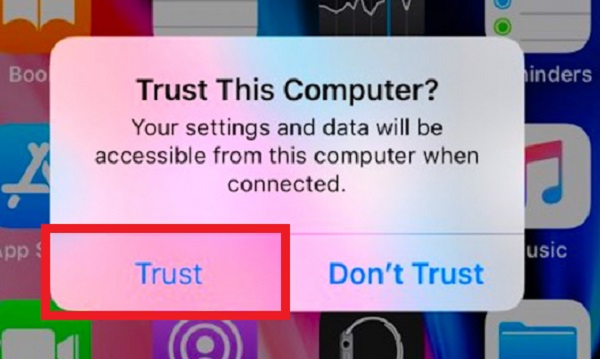
Vaihe 3Napsauta ohjelman pääkäyttöliittymässä iPhone Data Recovery napsauta valinnan alla Palauta iOS-laitteesta. Sen jälkeen klikkaa Aloita haku pyytääksesi ohjelmaa tarkistamaan laitteesi sisällön.

Vaihe 4Kun olet skannannut laitteesi, napsauta sivupaneelin valikosta Yhteystiedot alla Viestit ja yhteystiedot sivuvalikkopaneelissa, ja se näyttää kaikki iPhonesi yhteystiedot. Sen jälkeen käyttöliittymän yläosassa sen sijaan Show Kaikkivalitse Näytä vain poistetut näyttääksesi vain poistetut yhteystiedot.
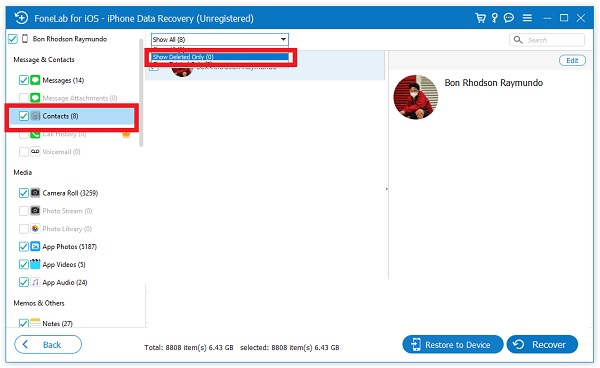
Vaihe 5Lopuksi alkaen Poistetut yhteystiedot valinta, valitse jokaisen poistetun yhteystiedon valintaruutu ja napsauta sitten toipua -painiketta saadaksesi poistetut yhteystiedot takaisin iPhonellesi.

Huomaa, että voit myös käyttää FoneLabia iOS:lle tietojen varmuuskopiotiedostojen palauttamiseen ilman, että tietojasi korvataan. Ainoa ero iPhone Data Recovery -sovelluksen kanssa on, että se varmuuskopioi ensin tietosi ennen niiden poistamista.
Osa 4: Usein kysyttyä yhteystietojen palauttamisesta iPhoneen
1. Mikä on SIM-kortti?
SIM-kortti on pieni kannettava muistisiru, jota on saatavana erikokoisina ja joka voi tallentaa tietoja, kuten yhteystietoja ja viestien sisältöä. Jos poistat SIM-kortin iPhonesta, et voi lähettää tekstiviestejä, soittaa puhelua tai tehdä muita sen tukemia tehtäviä.
2. Onko iPhone Phone -sovelluksessa äskettäin poistettu yhteystietokansio?
Valitettavasti iPhonen Puhelin-sovellus, johon voit tallentaa yhteystietoja, ei tue äskettäin poistettuja kansioita, joten sinun tulee olla varovainen poistaessasi yhteystietoja tai ehkä myös, jos olet poistanut ne vahingossa. Kokeile FoneLabia iOS:lle saadaksesi ne takaisin. Vaiheet on mainittu yllä.
Siksi, kun olet käynyt tämän artikkelin läpi, tiedät varmasti, että poistettujen yhteystietojen saaminen takaisin iPhoneen ei ole vaikea tehtävä, jos sinulla on luotettava työkalu auttamaan sinua. Kanssa FoneLab iOS: lle, luotettavana ongelmanratkaisijana ei ole tällaisia vaikeuksia palauttaa poistetut yhteystiedot iPhonesta. Sinun tarvitsee vain seurata yllä mainittuja vaiheittaisia oppaita ja olet valmis.
IOS: n FoneLab-sovelluksella voit palauttaa kadonneet / poistetut iPhone-tiedot, mukaan lukien valokuvat, yhteystiedot, videot, tiedostot, WhatsApp, Kik, Snapchat, WeChat ja muut tiedot iCloud- tai iTunes-varmuuskopiosta tai laitteesta.
- Palauta valokuvat, videot, yhteystiedot, WhatsApp ja muut tiedot helposti.
- Esikatsele tiedot ennen palauttamista.
- iPhone, iPad ja iPod touch ovat saatavana.
